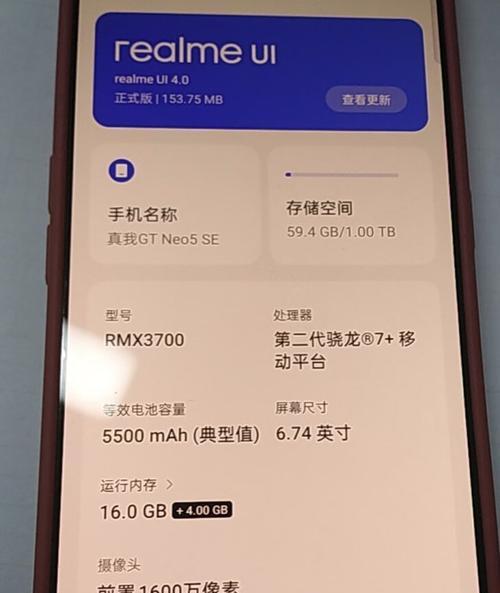开篇核心突出
当您决定升级您的电脑以获得更快的启动速度和更佳的性能时,安装固态硬盘(SSD)是一项明智的选择。固态硬盘作为电脑的核心组件之一,其安装过程中涉及到电源线的正确连接,这对确保电脑稳定运行至关重要。本文将详细介绍固态硬盘安装电源线的步骤以及在接线过程中应该注意的要点,帮助您轻松完成安装。

安装前的准备工作
在开始安装固态硬盘的电源线之前,我们需要做一些准备工作:
确认固态硬盘类型:首先确认您的固态硬盘是SATA接口还是M.2接口。不同类型的硬盘连接方式不同,本文主要针对SATA接口的固态硬盘进行说明。
准备工具:确保您有合适的螺丝刀,用来固定硬盘到机箱中。
断开电源:在进行任何硬件安装前,请确保电脑电源已断开,以避免意外的电力冲击或短路。

固态硬盘电源线安装步骤
第一步:打开电脑机箱
开启机箱侧板:使用螺丝刀松开并取下机箱的侧面板,以便接触到主板和电源供应器。
定位硬盘位置:找到主板附近的空余硬盘支架或机箱内提供的SATA接口位置。
第二步:连接SATA数据线
连接SATA数据线:将SATA数据线的一端插入固态硬盘的SATA接口,另一端插入主板上的SATA插槽。确保连接牢固,没有松动。
第三步:连接电源线
找到电源供应器:寻找电源供应器上的SATA电源接口。通常为扁平的矩形接口,并可能带有黄色或黑色的标识。
连接SATA电源线:将SATA电源线的插头插入固态硬盘的电源接口。插头和接口应该是一一对应的,不要强行插入,以免损坏接口。
第四步:固定固态硬盘
使用螺丝固定硬盘:将固态硬盘小心地放在机箱内的硬盘支架上,并用螺丝固定,确保硬盘不会在机箱内移动。
第五步:复原机箱
关闭机箱:完成所有连接后,将机箱侧板复原并用螺丝固定。
第六步:检查安装
开启电源:重新连接电源并开启电脑,进入BIOS查看硬盘是否被系统识别。

安装过程中应注意的事项
确保连接稳固:在连接任何线缆之前,请确保手指干燥,以免静电损害组件。同时,确保所有的连接都牢固可靠,避免因连接松动导致硬盘无法正常工作。
防止线缆弯曲过度:在连接线缆时,避免过度弯曲或拉扯,以免损坏线缆内部的导线。
注意电源线接口方向:SATA电源线的插头有明显的方向性,不要强行扭转方向插入,否则可能会损坏接口或线缆。
使用合适长度的线缆:如果您的机箱内部空间有限,使用合适长度的SATA数据线和电源线,以保持机箱内部整洁,避免线缆过多导致的散热问题。
结语
安装固态硬盘的电源线看起来是一项简单的任务,但正确的步骤和注意事项能够避免很多不必要的问题。通过上述步骤和注意事项的指导,您应该能够顺利地为您的电脑安装固态硬盘,并确保其电源连接无误。现在,您可以享受到固态硬盘带来的高效性能了。如果在安装过程中遇到任何问题,建议参考主板或硬盘的用户手册,或寻求专业人士的帮助。